Омогућите или онемогућите проверу правописа у Едге претраживачу за одређени језик
Мицрософтов водећи претраживач Едге(Edge) опремљен је многим функцијама. На пример, долази са функцијом провере правописа која ће вам помоћи да исправите грешку (погрешно написану реч) на било ком подржаном језику који читате. Дакле, хајде да видимо како да омогућимо или онемогућимо проверу правописа у Мицрософт Едге (Цхромиум)(spell checking in Microsoft Edge (Chromium)) за одређени језик.
Укључите или искључите проверу правописа(Off Spell Checking) у Едге(Edge) - у за одређени језик
У већини случајева, Едге(Edge) ради као традиционални претраживач, али добија предност када је у питању понуда приватности и опција прилагођавања. Дакле, ако сте заинтересовани да омогућите или онемогућите проверу правописа у Едге(Edge) -у , следите ове кораке:
- Покрените Мицрософт Едге за Цхромиум
- Приступите подешавањима
- Изаберите картицу Језици
- Пребаците прекидач Провери правопис
- Поново покрените Едге.
Под претпоставком да сте преузели најновију верзију новог претраживача Едге(Edge) , покрените претраживач.
Када се отвори прозор претраживача, кликните на дугме „ Подешавања и више(Settings and more) “ (видљиве три тачке) у горњем десном углу.

Изаберите „ Подешавања(Settings) “ и изаберите опцију „ Језици “.(Languages)
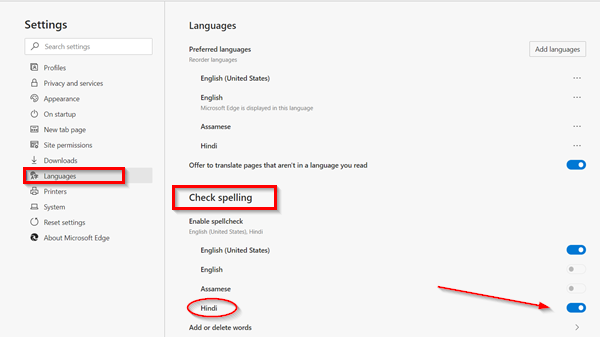
Затим, у одељку „ Провера правописа(Check spelling) “, користите прекидаче да бисте омогућили или онемогућили проверу правописа за жељене језике.
Када завршите са корацима, Мицрософт Едге(Microsoft Edge) ће проверити само правопис за језике које сте управо изабрали.
Сада, ако желите да додате или уклоните одређене речи из провере правописа, користите ове кораке:

Отворите Мицрософт Едге и изаберите „ Подешавања и више(Settings and more) “.
Затим изаберите опцију „ Подешавања(Settings) “ и идите на „ Језици(Languages) “.
Овде, у одељку „ Провери правопис(Check spelling) “, кликните на опцију „ Додај(Add) “ или „ избриши(delete) “ речи.
Наведите реч коју не желите да Едге означи као нетачну.
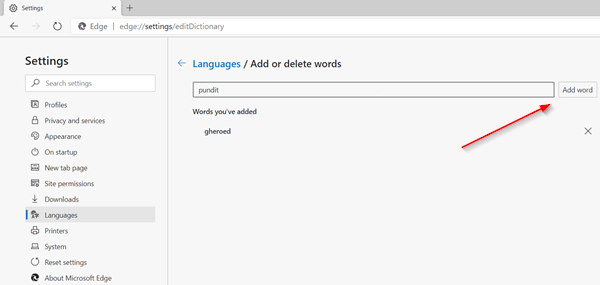
Кликните на дугме Додај реч.
Када завршите са подешавањем, Едге(Edge) претраживач више неће означавати реч у вашем речнику као нетачну.
Related posts
Додајте или уклоните речи у речнику за проверу правописа у оперативном систему Виндовс 10
Омогућите преламање линија у изворном приказу у Цхроме-у или Едге-у
Како уклонити дугме менија Екстензије са траке са алаткама Мицрософт Едге
Омогућите заштиту потенцијално нежељених апликација у Едге претраживачу
Блокирајте или зауставите Мицрософт Едге искачуће савете и обавештења
Поправите кодове грешака при инсталацији и ажурирању Мицрософт Едге-а
Преузмите најновије Виндовс 11/10 ИСО слике директно у Цхроме-у или Едге-у
Како учинити да прегледач приказује сачувану лозинку у тексту уместо у тачкама
Дошло је до грешке при покретању сесије профилисања у Едге ДевТоолс
Како да репродукујете видео у режиму целог екрана у Едге претраживачу
Мицрософт Едге наставља да се аутоматски ресетује при поновном покретању у оперативном систему Виндовс 11/10
Како да користите режим Слика у слици у прегледачу Мицрософт Едге
Блокирајте Мицрософт Едге огласе који се појављују у Виндовс 10 Старт менију
Поново се појављују избрисани обележивачи или Фаворити; не брисање
Претражујте било коју веб локацију директно са Цхроме или Едге адресне траке
Како инсталирати Цхроме теме на Мицрософт Едге претраживач
Како ограничити аутоматску репродукцију медија у Мицрософт Едге претраживачу
Како омогућити проширења у ИнПривате режиму прегледања у Едге-у
Онемогућите Ф12 пречицу на тастатури за Мицрософт Едге Девелопер Тоолс
Како додати Оутлоок Смарт Тиле на страницу нове картице у Едге-у
